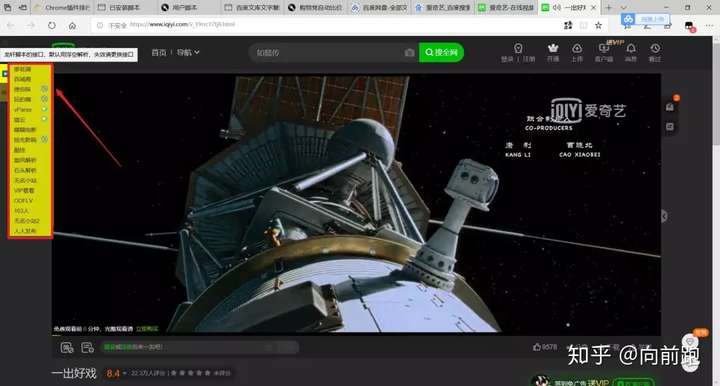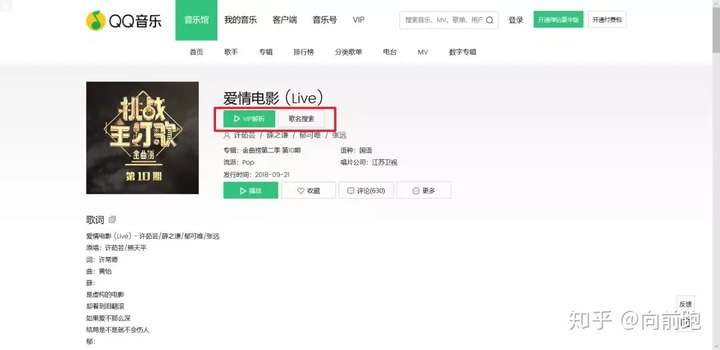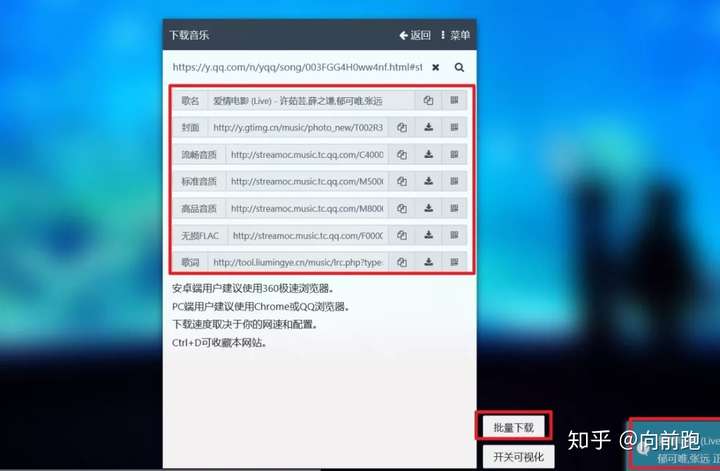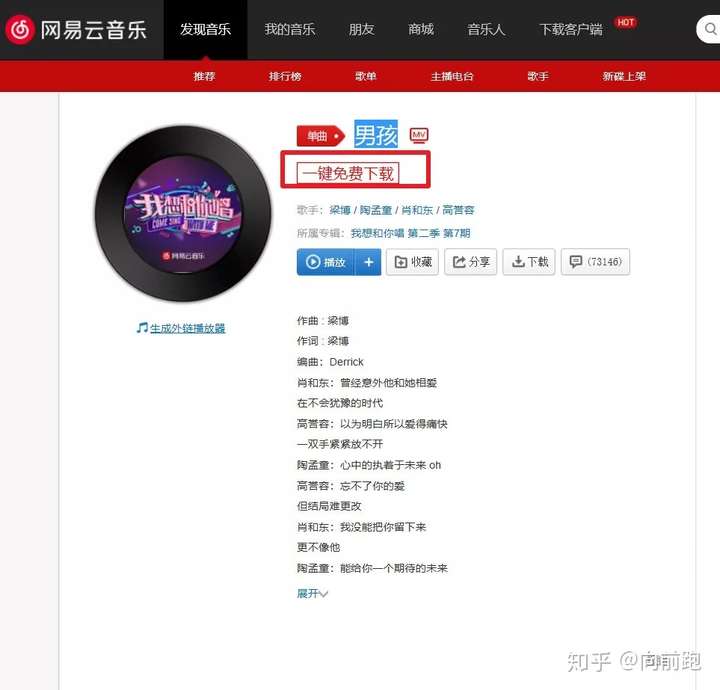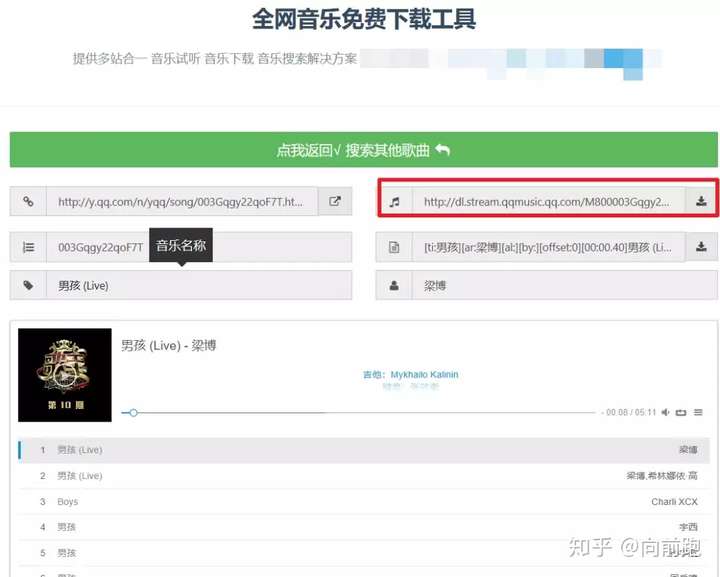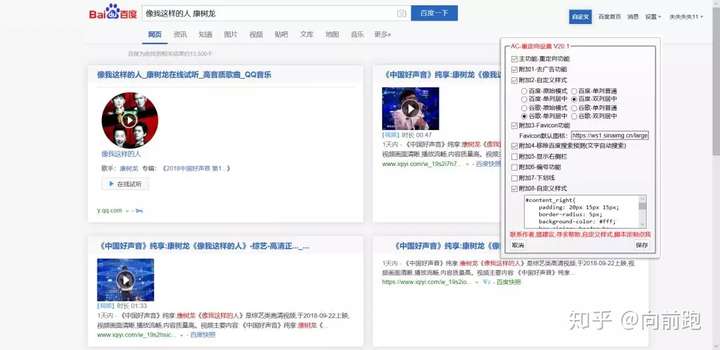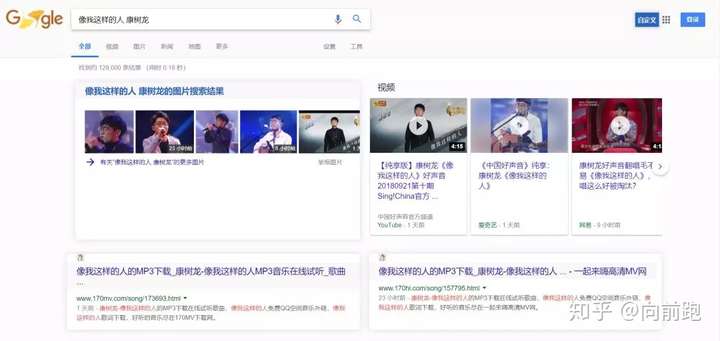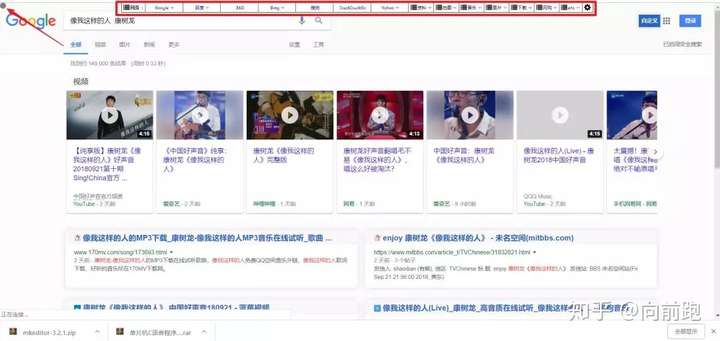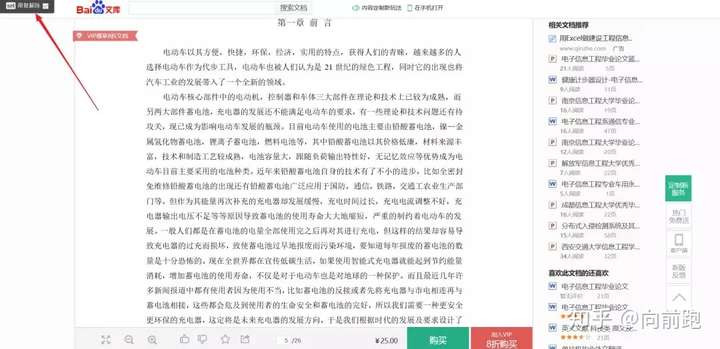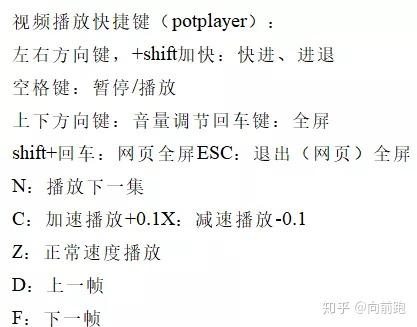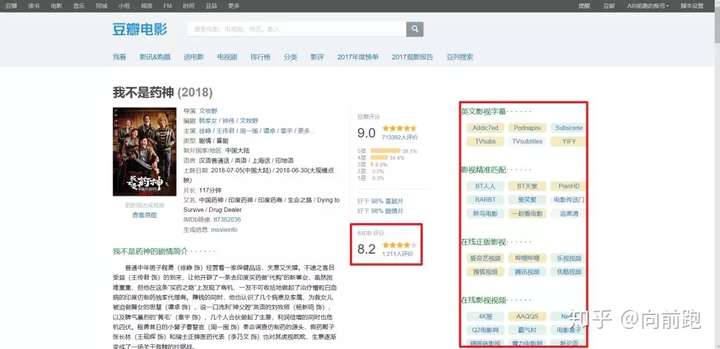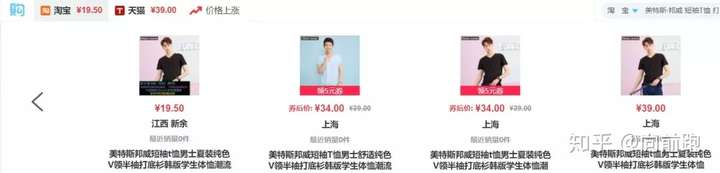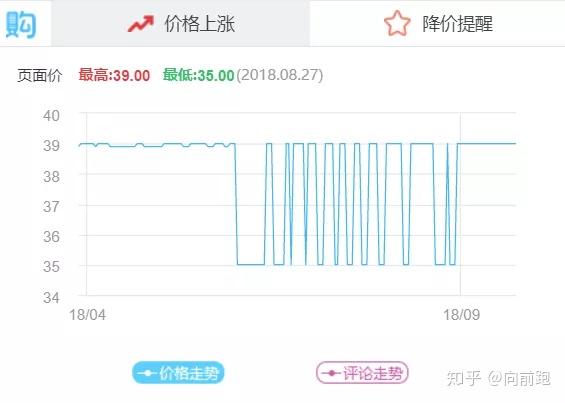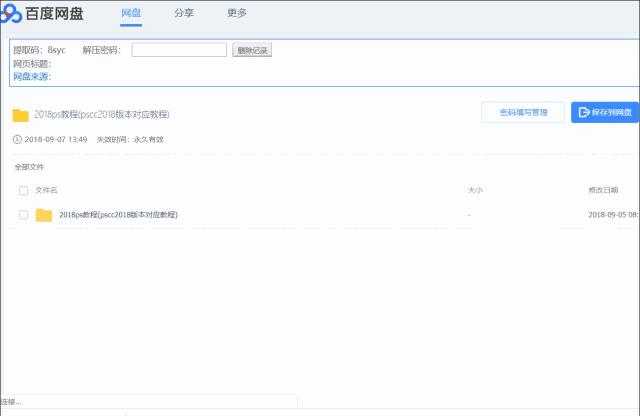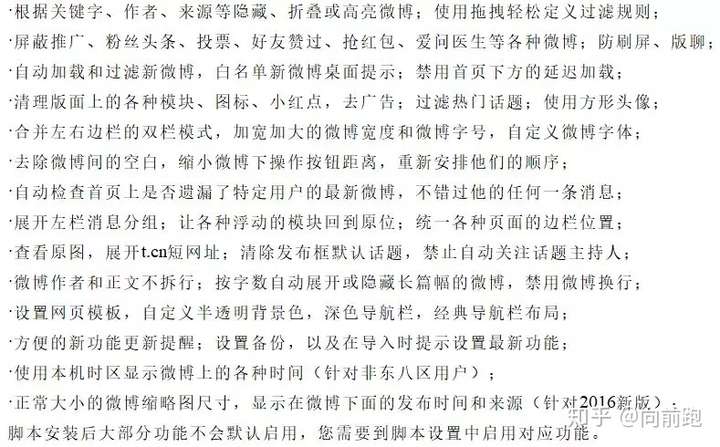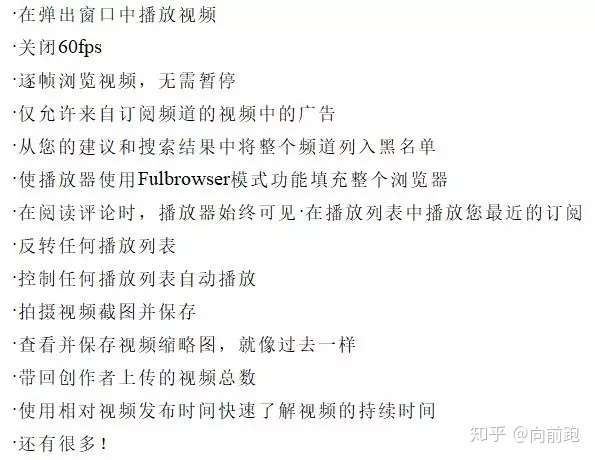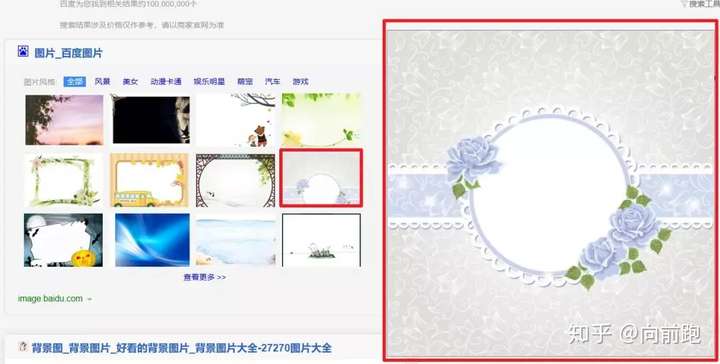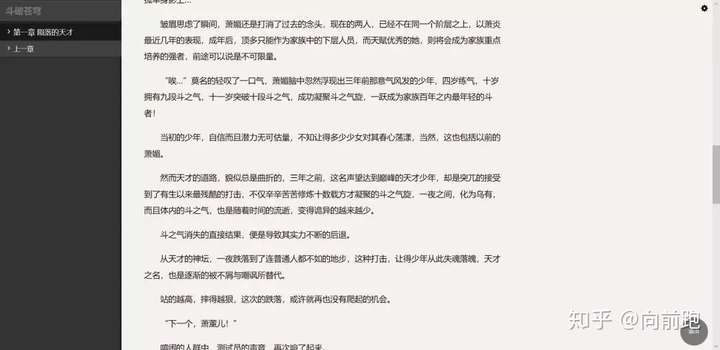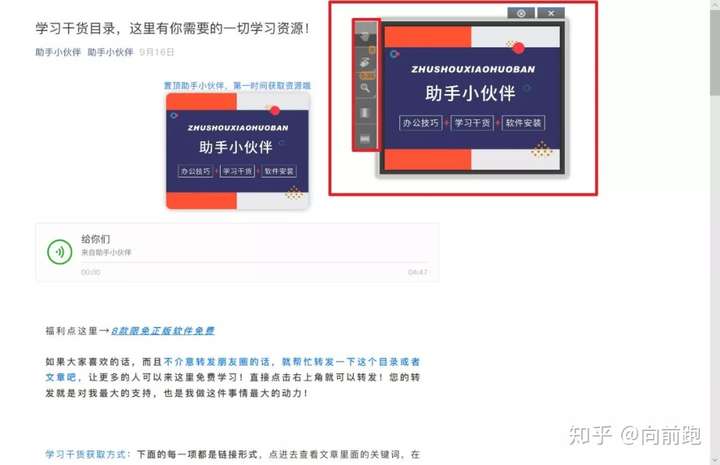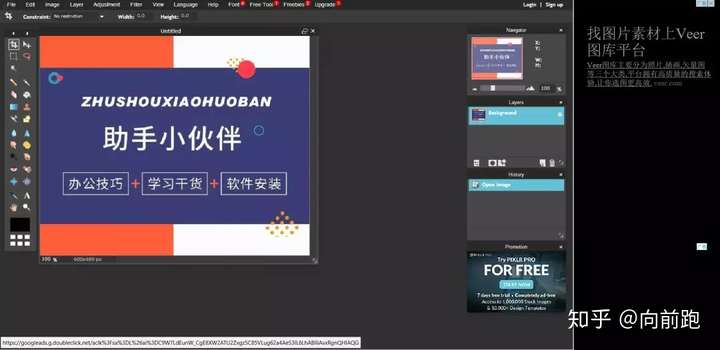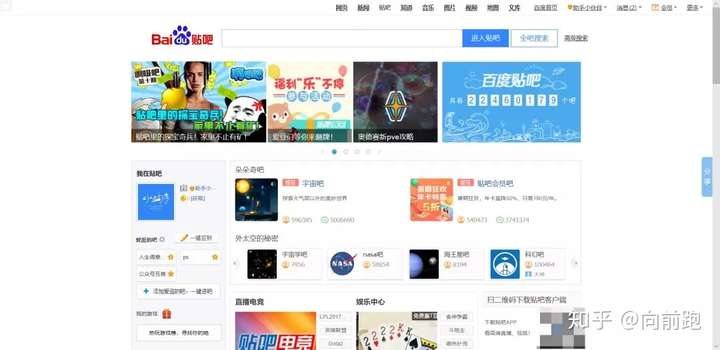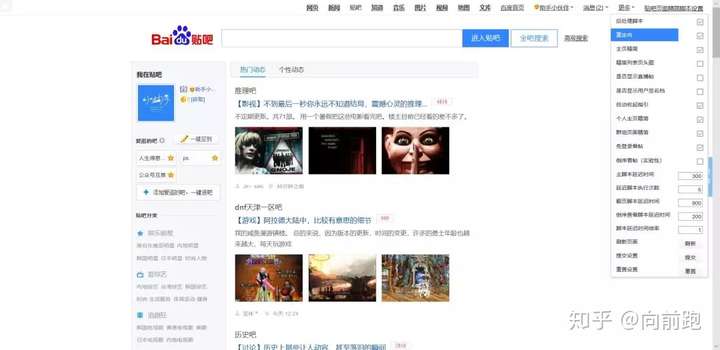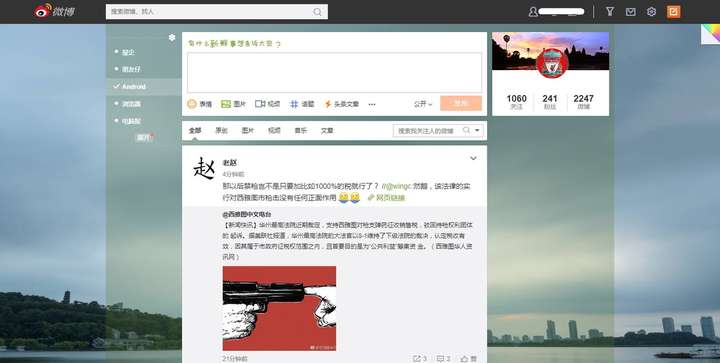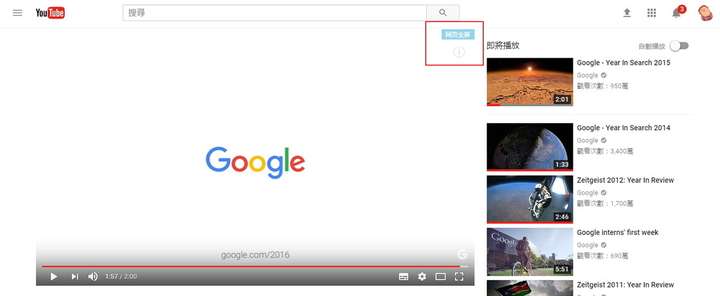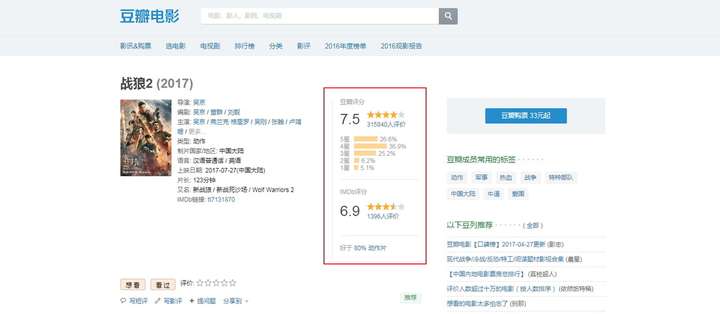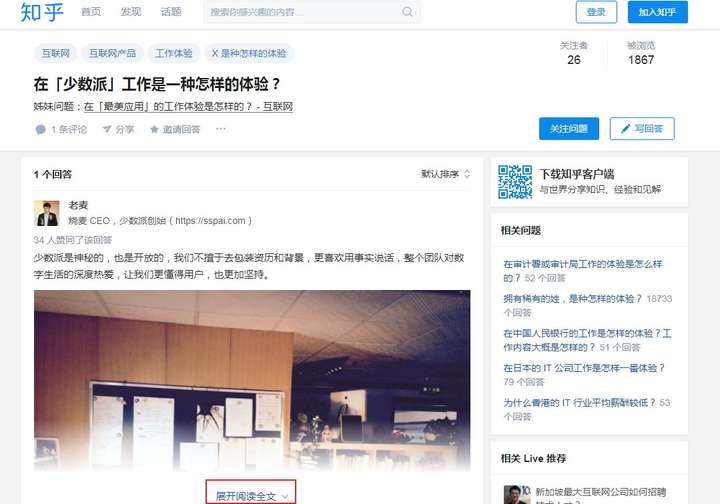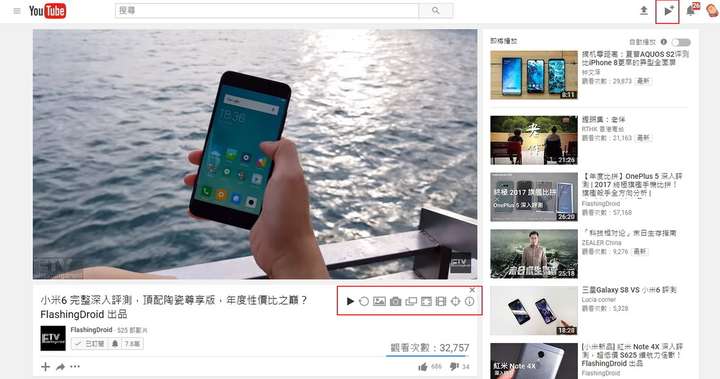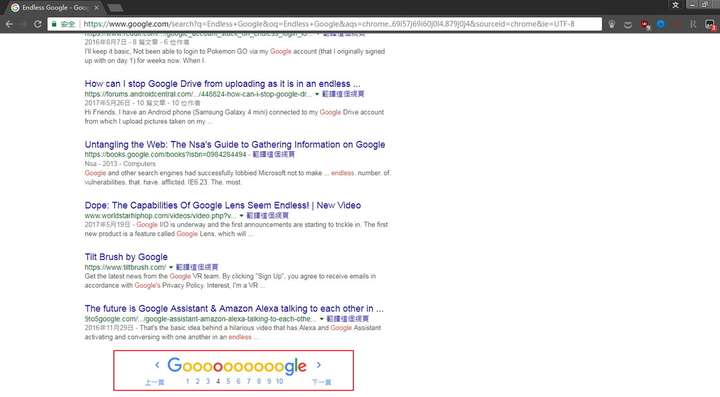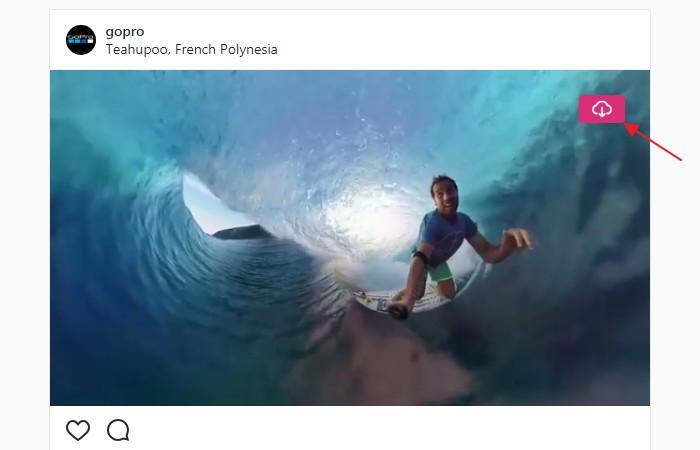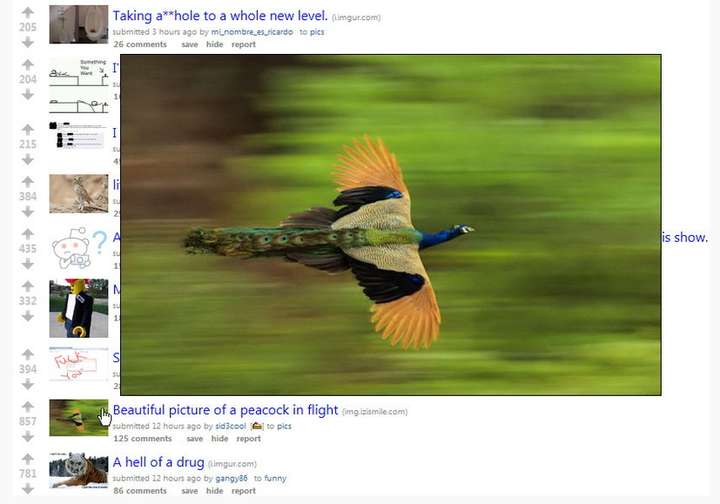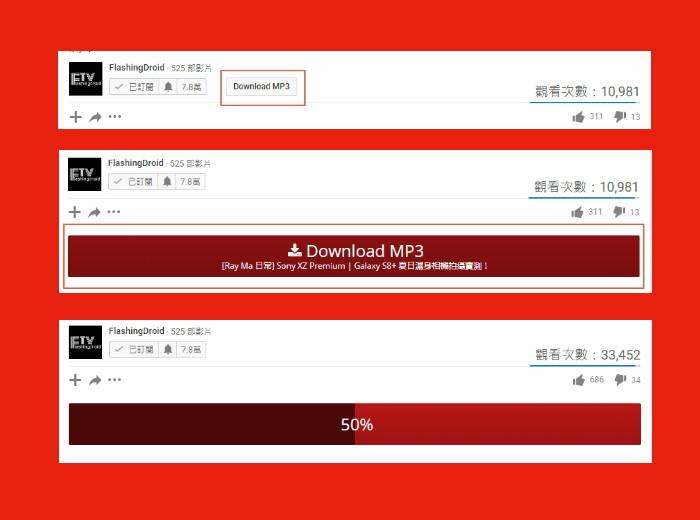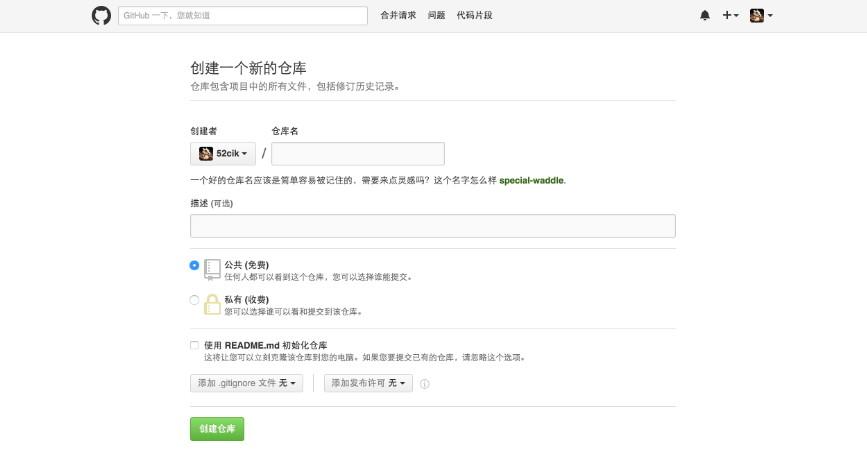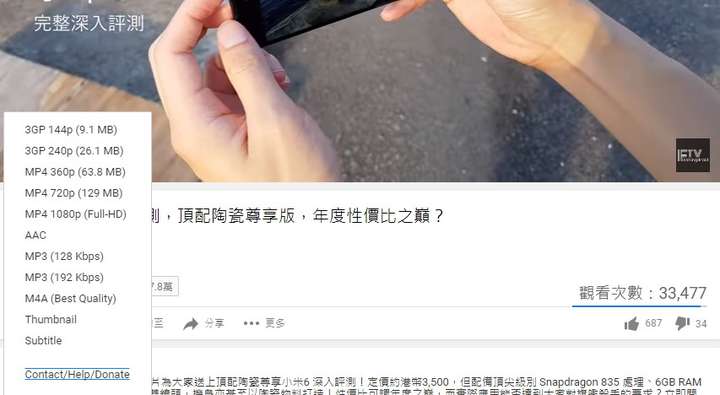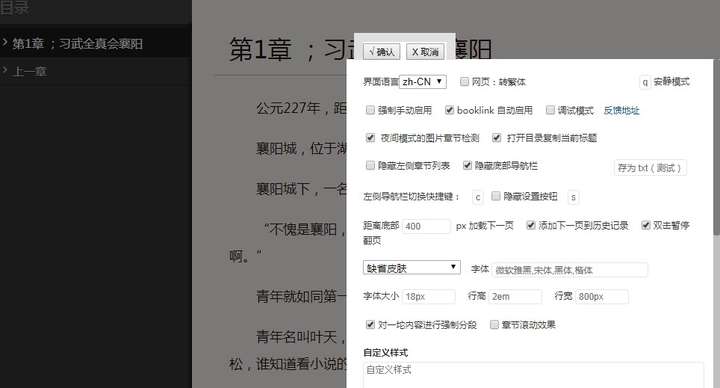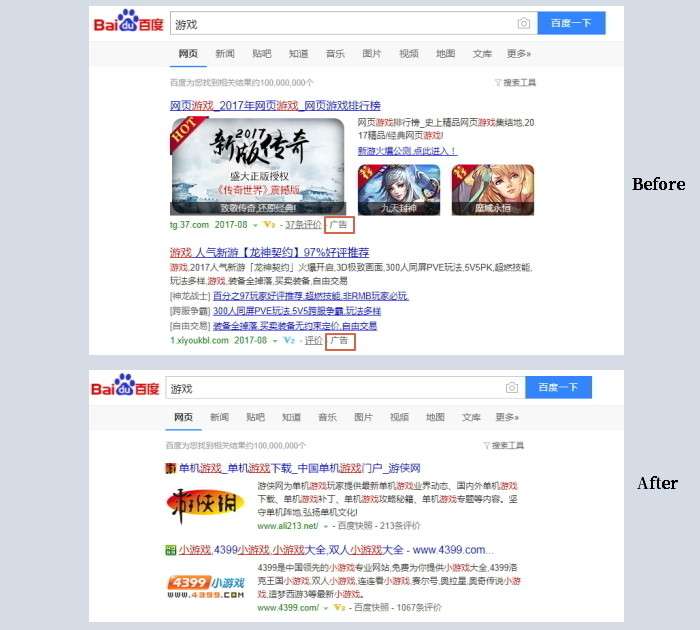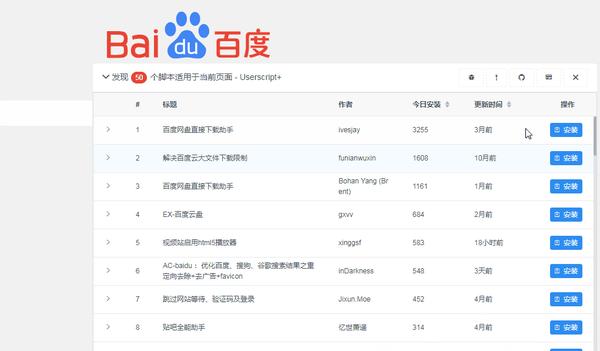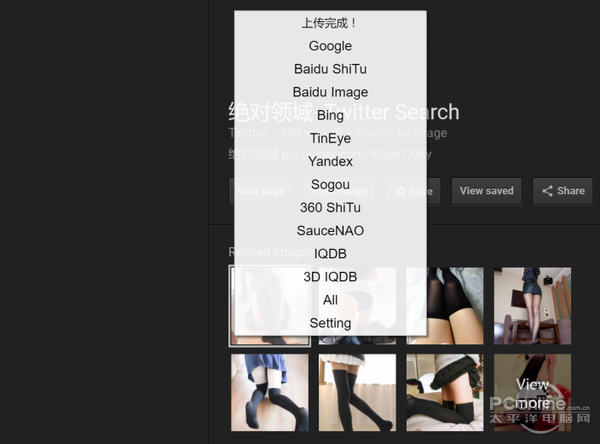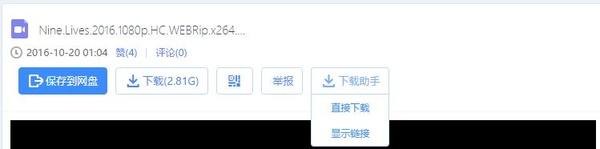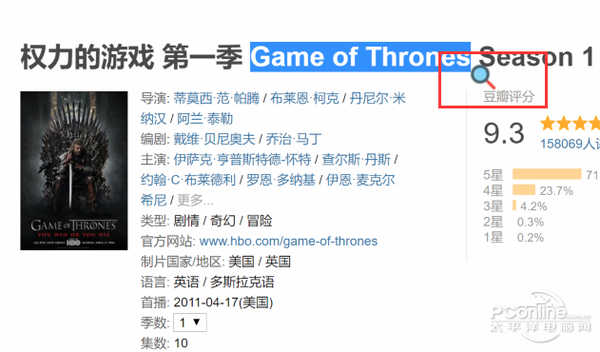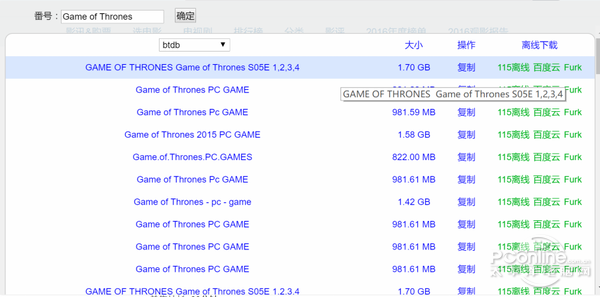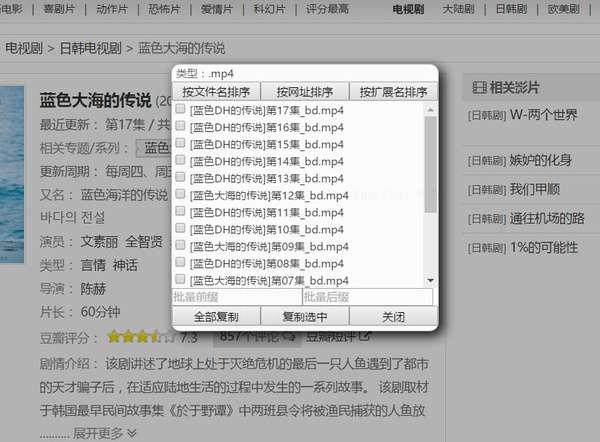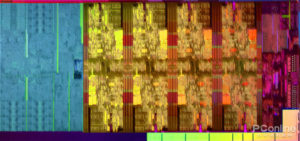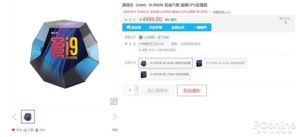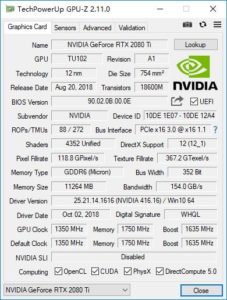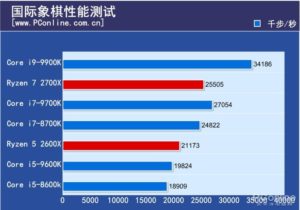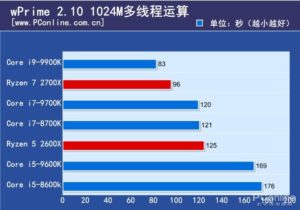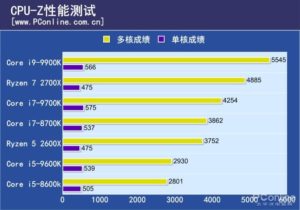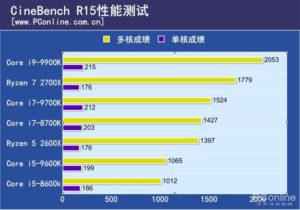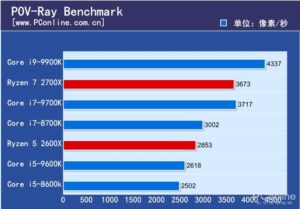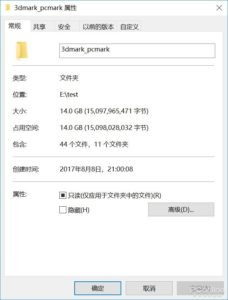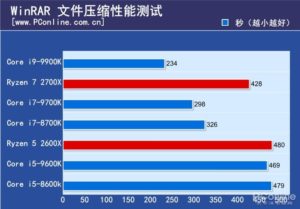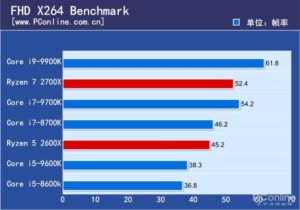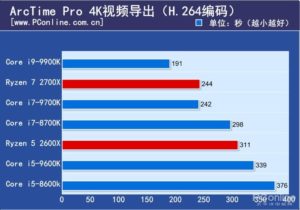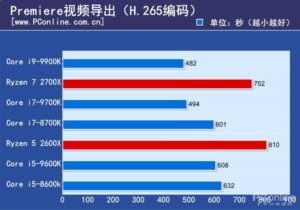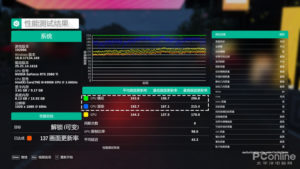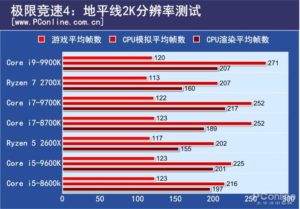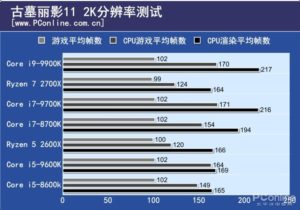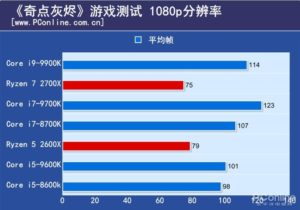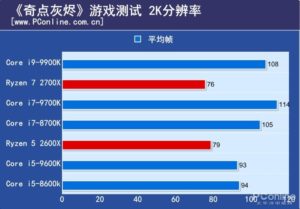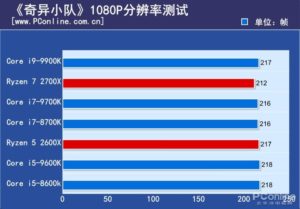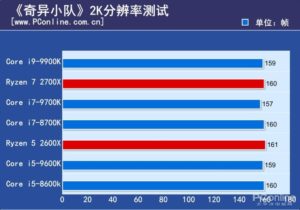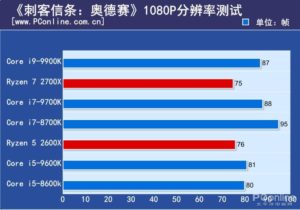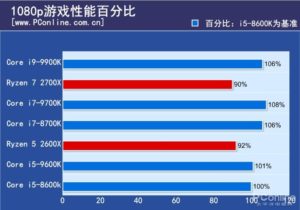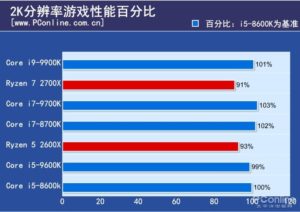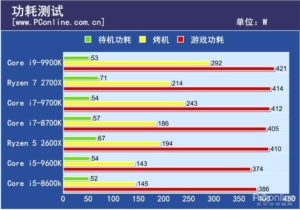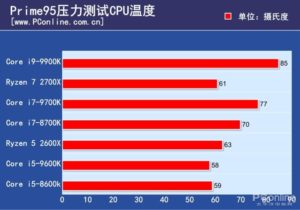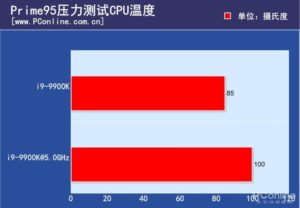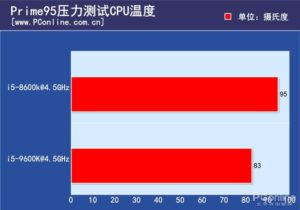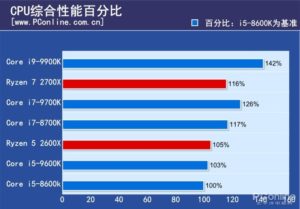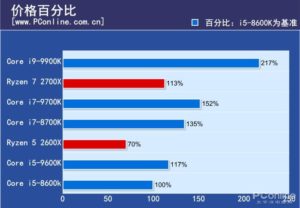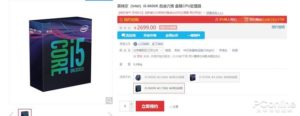【PConline 首发评测】 就在北京时间10月8号,Intel罕见的为桌面产品召开了全球媒体发布会,发布了九代酷睿和全新的酷睿X系列处理器等重磅新品。发布会上Intel高调地宣称这是他们首次将8核处理器下放到主流平台、首次把8核处理器加速频率定到了5.0GHz,时隔这么多年再一次把主流CPU的导热介质改回钎焊,看上去亮点繁多,不过在这些亮点的背后却是Intel依然采用14nm工艺,架构也完全没有改变的尴尬。不过Intel不久前也宣称,九代酷睿会是14nm的最终章, 那么今天PConline贾晓边就为大家带来i9-9900K、i7-9700K和i5-9600K的首发评测,让我们一起来看看14nm工艺最后的这坨牙膏,性能如何。
产品技术简析-架构与工艺毫无变化 九代酷睿为Coffee Lake Refresh,基础架构依然是八代酷睿的Coffee Lake,而Coffee Lake架构又是基于七代酷睿Kaby Lake的升级版本,可以说九代酷睿其实就是七代Kaby Lake的 Refresh再 Refresh了 。
虽然九代酷睿在架构上没什么创新和亮点,但是它在规格上却再次做了升级。八代酷睿是Intel首次将6核带进主流平台,九代则在八代的基础上又加了两个核心,最高规格达到了8核16线程,与AMD的AM4平台目前最高的规格持平。看来面对AMD咄咄逼人的攻势,Intel也开始走上了堆核这条道路。
工艺方面,九代酷睿采用的是和八代酷睿一样的14nm++工艺,官方宣传第三代14nm工艺对比自家的第一代14nm工艺在性能上能提升26%,或者功耗降低52%。目前来看Intel的14nm++工艺在制造CPU方面还是要比GF的12nm工艺要强上不少,不过14nm后面的+号已经足够多了,此前Intel高层接受采访时也曾表示九代酷睿会是14nm的谢幕演出。
九代酷睿的一大卖点就是Intel时隔多年再一次在桌面主流产品上使用了钎焊作为导热介质(STIM) ,这能完全解封14nm++工艺的超频性能,所以晓边前文才会说到这次九代酷睿是14nm最后最大坨的牙膏。不过一个新产品在架构和工艺都没有变化,以使用回本来就应该使用(对比AMD中高端处理器一直使用钎焊)的钎焊作为导热介质作为卖点,也是有点尴尬。
除此以外处理器依然采用DMI 3.0的总线接口,接口理论最高带宽为3.94GB/s,最高单通道传输速率为8GT/s。CPU提供40条PCIE通道(主板芯片组提供24条+CPU直连16条)。
为了更好的支持九代酷睿,Intel还发布了全新的Z390主板芯片组 。它对比Z370主板芯片组,主要区别在于提供了原生的USB 3.1 Gen2接口和CNVi无线网卡技术,总的来说其实区别不大 。(详情可跳转Z390主板首发评测查看
好消息是这次Intel没有强行换接口,Z370/H370/B360/H310主板芯片组只要刷一个BIOS就能支持九代酷睿,Z390主板也保持对八代酷睿的兼容,Intel这次终于良心了一回。
本次九代酷睿在技术上并没有什么亮点和新的东西,主要是规格的提升,下面我们就对九代酷睿首发的三个型号i9-9900K、i7-9700K和i5-9600K进行规格和参数的分析,看看它们对比上一代有什么变化。
Intel 九代酷睿规格简介-核战争愈演愈烈 按惯例先亮规格对比表格。
八代、九代酷睿处理器规格对比
CPU i9-9900K
i7-9700K
i7-8700K
i5-9600K
i5-8600K
核心代号 Coffee Lake
Coffee Lake
Coffee Lake
Coffee Lake
Coffee Lake
接口类型 LGA1151
LGA1151
LGA1151
LGA1151
LGA1151
核心线程 8/16 8/8 6/12
6/6
6/6
制程工艺 Intel 14nm++
Intel 14nm++
Intel 14nm++
Intel 14nm++
Intel 14nm++
超频 可超频
可超频
可超频
可超频
可超频
频率 3.6~4.7GHz(8核) 3.6~4.6GHz(8核) 3.7~4.3GHz(6核)
3.7~4.3GHz(6核) 3.6-4.1GHz(6核)
三级缓存 16MB 12MB
12MB
9MB
9MB
内置核显
UHD630
UHD630
UHD630
UHD630
UHD630
内存支持 DDR4-2666
DDR4-2666
DDR4-2666
DDR4-2666
DDR4-2666
TDP 95W
95W
95W
95W
95W
首发价 488美元
374美元
359美元
262美元
257美元
从规格上看i9-9900K无疑是最大的亮点,8核16线程设计,高达5.0GHz的睿频速度,还有16MB的大三缓,当然我们从它的名字就知道它并不是接替上一代i7主打2000~3000元市场的产品,i9-9900K标价为488美元,要比i7-9700K高了30%,定位在更高端(土豪)的市场。
新的i7也是使用全新设计8核结构的Die,不过砍掉了超线程。虽然8个物理核心理论上是比6核12线程的i7-8700K要强,但是个别需要多线程的场景可能还是不如i7-8700K,因此Intel把i7-9700K的频率也拔高到了4.6GHz(全核)和4.9GHz(双核),以保证能压制i7-8700K。
i5-9600K对比i5-8600K在规格上则没有变化,仅仅是提高了一下频率,可以看作是i5-8600K换了钎焊导热的马甲。
抛开汇率和关税的问题,首发的九代酷睿i7和i5对应型号比上一代分别上涨了15美元和5美元,考虑到换了钎焊和Die面积的提升(i7-9700K),这个涨价幅度也相对合理。但是Intel在中国的定价策略就有点过分了,i7-9700K国行对比上代上涨100元还算合理,i5-9600K竟上涨了300元,i9-9900K甚至去到了4999元 ,而同样最近国行上架,美国定价为899美元的AMD Ryzen Threadripper 2950X国行定价才6999元。(点击可跳转i9-9900K京东上架链接 )
九代酷睿实物
然后就是喜闻乐见的开箱环节,我们拿到的i9-9900K是媒体评测版,因此外包装和零售版的多面体有所不同。
外包装里面还有一个五边形的小包装,像俄罗斯套娃一样。
再拆开包装就取出i9-9900K的本体了。至于其他两款9代酷睿因为我们拿到的是没有包装的ES版,因此就不另外开箱了。
九代酷睿使用了钎焊作为导热介质,区别于八代酷睿的封装方式使其顶盖的形状也稍有不同,九代酷睿的顶盖是更为方正的形状,看上去与散热器的接触面积要大些。
因为两代CPU都是LGA1151接口,CPU大小是一致的。
CPU开盖——证实是钎焊
此外我们也有朋友开盖了九代酷睿,里面导热介质正是九代酷睿一大卖点之一钎焊。
测试平台-超高规格
CPU评测自然以测试为主,而测试平台的搭配也是重中之重。
硬件平台介绍
CPU
Intel: Core i7-9700K、 Core i5-9600K、 AMD:
主板
华硕ROG MAXIMUS Ⅺ HERO(WI-FI) 华硕 ROG CROSSHAIR VII HERO (WI-FI)
内存
芝奇 Flare X烈焰枪系列DDR4内存 8GB×2 2400MHz,频率设置为3200MHz
硬盘
三星 960PRO 512GB
电源
长城 巨龙GW-EPS1000DA
散热器
九州风神堡垒240
显卡
公版:
软件平台介绍
操作系统
Windows 10 x64专业版1803
显卡驱动
NVIDIA GeForce 416.16 WHQL
主板BIOS
AMD平台:0804
理论性能测试项目
3DMark Frie Strike Extreme
专业应用测试项目
WinRAR 64bit
游戏测试项目
《古墓丽影11:暗影》
功耗温度项目
Prime95
测试主要涵盖理论性能、应用性能、游戏性能、温度和功耗四个方面。
主板方面采用向来都靠谱的ROG新款,HERO后缀向来都是口碑极佳,相比其他型号价格更亲民,但设计和做工也是秉承了ROG该有的水准的,能完全发挥出最高端的i9-9900K的全部性能。
为了让测试结果更加客观,除了主板和处理器,其他配件我们都保持一致,主板也采用同样来自华硕的ROG HERO系列主板,也都使用了测试时最新的BIOS。
内存方面两个 平台都使用了芝奇Flare X烈焰枪系列DDR4内存 8G×2 2400MHz,但都开启了X.M.P(D.O.C.P),频率同一设置为3200MHz,时序为14-14-14-34。
为了避免显卡成为平台瓶颈,显卡也是采用了目前最强游戏显卡NVIDIA公版的RTX 2080 Ti,驱动为测试时最新的416.16。
CPU理论性能测试 我们先来进行处理器的理论性能测试,以下几项测试都能通过不同方式检测出处理器多线程运算性能和单线程运算性能。
Fritz Chess Benchmark中文名叫国际象棋软件,可以通过测量处理器每秒计算的下棋的步数来了解自己的处理器计算性能。
wPrime是一款通过计算质数来测试计算机的运算能力 的软件,已经在全世界广泛地运用在处理器性能测试中。
CPU-Z是一款家喻户晓的CPU检测软件,是检测CPU使用程度最高的一款软件,自带的Benchmark能准确的判断CPU的多核性能和单核性能。本次采用的CPU-Z版本为1.86。
3DMark是futuremark公司的一款专为测量显卡性能的软件,现已发行3Dmark99、3Dmark2001、3Dmark2003、3Dmark2005、3Dmark2006、3Dmark vantage、3Dmark 11和The new 3DMark。而现在的3DMark已不仅仅是一款衡量显卡性能的软件,其已渐渐转变成了一款衡量整机性能的软件。3DMark的测试物理分数能基本测算出CPU实际游戏性能 。
理论性能测试小结: 凭借着最多的线程和最高的频率,i9-9900K毫无疑问在所有测试中都以一枝独秀的情况领先,同规格的Ryzen 7 2700X因为频率和IPC的劣势被彻底碾压,不得不赞叹Intel技术实力还是很强的。
而i7-9700K因为阉割了超线程,线程数目比不上i7-8700K,因此更高频率的它在wPrime和3DMark等需要多线程的理论测试中仅和i7-8700K持平,Intel这一刀确实割的有点痛。
i5-9600K是i5-8600K略微提频的版本,因此性能对比i5-8600K也只是略微提升,在四项测试中都处于倒数第二的位置。
专业应用测试 处理器理论性能测试仅仅是跑分,比较枯燥,或许很多看官会说跑分高没什么用,体验才最重要。那么下面来晓边就用大家生活会用到的软件测试处理器实际应用、工作中的性能,看它们能带给消费者在生活和工作中怎样的体验。
3D渲染性能测试:
CineBench R15是很有说服力的一套CPU和显卡测试系统,使用针对电影电视行业开发的Cinema 4D特效软件引擎,测试纯粹使用CPU渲染一张高精度的3D场景画面,最多能够支持256个逻辑核心,此外新版本还加强了着色器、抗锯齿、阴影、灯光以及反射模糊等的考察,对CPU性能的检测更加准确,它能准确反映出处理器在渲染工作中的能力,得分越高,渲染工作时耗时越少。
POV-Ray的测试意义和CineBench R15是差不多的,也代表了CPU的3D渲染性能 ,每秒渲染像素越多表示性能越强。
文件压缩性能测试:
WinRAR是大家很常用的压缩软件之一,用它来压缩同一个文件,看看这些处理器压缩文件用时的长短,这样我们就能很直观的看到这7款处理器文件压缩能力 的差异。
我们选择了一个14GB的大型文件夹,看看它们的压缩用时是多少。
影音转档性能测试:
X264 FHD Benchmark 能有效测试CPU的浮点运算性能和多媒体影音的实际转档能力。
视频导出和上面的WinRAR一样,都是巨吃CPU资源的,专业做视频的朋友对此性能需求极度强烈。我们会让它们导出一个相同的视频,视频各种参数相同,记录总时间,导出的格式会有两种,其一是比较常用也是应有最广泛 的H.264格式,第二种是更新压片也更高效但应用范围还比较少 的H.265格式。
专业应用测试小结: 在总共6项专业应用测试里面,i9-9900K无疑还是处于一骑绝尘的状态,领先幅度十分夸张。
而i7-9700K因为有着更高的频率和更多的物理核心,在6项测试里面也完成了对i7-8700K的压制,细分下来i7-9700K在影音转档这方面领先幅度较大,但在3D渲染方面领先幅度相对较小,可知3D渲染还是一个比较吃多线程的场景。因此,对比Ryzen 7 2700X,i7-9700K因为线程数目相差甚远,因此在3D渲染方面可能不如或者持平,在H.264转码和FHD X264测试中也只能持平对手,但因为酷睿拥有原生的AVX 256指令集,在H.265转码时领先幅度巨大 ,除此以外酷睿处理器的整体压缩性能也会比锐龙要好。
i5-9600K对比上一代提升就比较小了,对比Ryzen 5 2600X也整体上处于绝对的劣势,仅能在H.265转码一项测试中取得比较明显的胜利。
游戏性能测试 接下来就是最多玩家关心的游戏性能测试了,毕竟i9-9900K可是英特尔以“全球最佳的游戏处理器”标榜(在国内因为违反广告法没有使用这个标语),那么下面我们就看看它是不是名副其实。游戏中我们既选用了近期最新最热门的《古墓丽影11:暗影》、《刺客信条:奥德赛》、《极限竞速:地平线4》和《奇异小队》也有原生DX12游戏的始祖《奇点灰烬》,这些游戏都颇具代表性。
其中《古墓丽影11:暗影》和《极限竞速:地平线4》是原生的DX12游戏,因此它们的BenchMark除了会输出一个游戏帧数 以外,还会输出一个抛开平台其他硬件瓶颈,单独对CPU游戏性能评估的两个项目——CPU游戏(模拟)帧、CPU渲染帧 ,《奇点灰烬》这个游戏也是原生DX12游戏,输出的只有CPU游戏帧数 ,而且大家仔细观察会发现这两个项目受分辨率的影响很小。
游戏性能小结: CPU游戏(模拟)帧数和CPU渲染帧数能单独对CPU游戏性能进行评估,因此我们可以看到这两个项目的测试(包括奇点灰烬)里面i9-9900K拥有一定的领先幅度,而酷睿处理器在这两个项目里确实普遍以30%左右的领先幅度吊打了锐龙处理器,但是其反映到实际游戏显示帧数上影响却没有那么大,毕竟玩3A大作这些游戏,限制游戏帧数的平台瓶颈主要还在显卡上 。因此各位注重游戏性能的玩家还是优先把预算花在显卡 上更为合适,当然CPU也不能选择过于拖后腿的型号。
因为游戏实际帧数才是影响用户体验的地方,因此我们综合了游戏在1080p分辨率下的游戏帧数(《奇点灰烬》因为只能输出CPU游戏帧数,所以只统计了它的CPU游戏帧数进去 ),得到上面的1080p游戏性能图表。Intel将i9-9900K标榜为全球玩游戏最强的CPU,实测发现确实如此,只是i7-9700K和I7-8700K也是。实测可以看出这三个CPU 1080p的游戏性能基本处于同一水平线上 ,差距极小,毕竟很少有游戏能利用到16个线程,而核心线程数目更多的i9-9900K还可能会在某些游戏中表现稍差,因为某些游戏对超线程会起负优化的作用,而且核心更多也可能导致CPU温度较高,单核无法灵敏的睿频到很快的速率。另一边Ryzen 7 2700X也遇到同样的问题,1080p下游戏性能稍微不如Ryzen 5 2600X,不过差距小到可以忽略。此外九代i9和i7对比二代锐龙在1080p下游戏领先幅度在16%左右,领先幅度不算大,但也不小了。
来到2K分辨率,CPU对游戏帧数的影响就更小了,因为分辨率越大,平台对显卡的要求就越高,显卡的瓶颈作用越明显。我们可以看到在2K分辨率下5个酷睿处理器的游戏性能差距都很小,甚至可以看作是测试误差 ,而酷睿对锐龙的优势也缩小到10%左右。
功耗与温度测试 由于无法单独测试某个硬件的功耗,所以下面的都是整机的功耗,分别是三种应用场景,游戏满载选择的是《古墓丽影11》Benchmark过程中的整机功耗峰值,CPU满载则是Prime95运行FPU烤机测试、显卡空载。
新一代的酷睿i9和i7使用高频高规格获得高性能,必然也会以高功耗作为代价。虽然i9-9900K和i7-9700K热设计功耗使用了祖传的95w标称,但是CPU满载时比同样95wTDP的i7-8700K要高了60~100w,对比TDP标称105w的Ryzen 7 2700X也要高了30~80w。而到游戏中,因为大部分游戏不能运用到这么多的核心,因此处理器间功耗差别不大。既然Intel把5款酷睿处理器的TDP都标为95w,那么我们用同一个散热器压它们,温度表现会有什么差别呢?下面我们就来看看。
温度测试中使用了代表240一体式水冷一线标准的九州风神堡垒240,九州风神作为多年的散热器设计制造厂商自然不用多说,生产的玄冰400也一直是爆款,这款堡垒240一体水冷温度控制实力也十分好,京东平台售价也在800元左右,在240一体式水冷性价比蛮高。
两款i5和锐龙在同一散热器下温度表现是最优异的,都徘徊在60℃左右,i7-9700K在使用了钎焊的情况下还是比i7-8700K要高了7℃,而i9-9900K更是去到了85度,看来Intel这TDP的标法确实不太科学,i9-9900K和i5-9600K所需要的散热器明显不在一个等级上。
平台的温度压力也不仅考验着CPU散热器,对主板供电模组散热能力同样要求很高。我们使用了代表主板设计制造顶级水平的华硕ROG M11H(WI-FI)主板搭载默认频率下的i9-9900K烤机20分钟后主板供电模组都出现了77℃的高温,使用一些用料差一点的主板搭配i9-9900K更是不可想象,因此建议购买i9-9900K的消费者在主板选择上也不应含糊,应购买用料好的Z390或者顶级的Z370主板更加合适。
除此以外晓边还需要提醒大家的是,虽然九代i7和i9使用了钎焊导热,不过这只是让处理器导热效率提高,并不能改变它们是一个大火炉的事实,热量会随着CPU散热器排出积聚在机箱内部,因此选购九代i7和i9的消费者一定要注意机箱的风道设计,还应想好如何将机箱内部的热量排出。
超频测试-已经是官方骨灰超频版
既然这次九代酷睿使用了钎焊,14nm++的超频性能得到完全的解放,那么我们评测中自然也不会少了超频测试。下面我们就以顶级Z390主板华硕ROG M11H(WI-FI)作为平台,看看i9-9900K的超频性能如何。
ROG M11H(WI-FI)使用了10相供电,供电散热的用料也十分豪华,提供四条内存插槽,最高支持双通道,高达4400MHz频率的内存,代表这目前主板设计顶级水准,作为i9-9900K用来超频的座驾十分合适。
ROG M11H(WI-FI)还有一个关于超频十分有意思的功能,AI超频。ROG M11H(WI-FI)内置了一颗AI芯片,主板会根据主板的供电用料,散热器的温度控制能力和CPU的体质,在华硕Ai Suite 3这个软件中提供一个CPU超频应该设定的频率和所需电压的参考值,我们只要在软件中开启AI超频的功能,主板就会自动在BIOS中设定相关频率和电压,电脑重启后就超频成功了,这让超频变得十分方便和智能(或许还能用来挑CPU体质)。
不过主板对CPU的智能检测要一定的时间,官方建议此前电脑应该进行烤机等严格的测试,主板对CPU体质的预测才会比较准确,因为测试的时间比较紧,因此下面晓边依然采用了BIOS手动超频。
超频调试的步骤这里先省略1万字,最后晓边把CPU主频设定为5.0GHz,电压设定到了1.36V( 虽然CPU-Z显示的是1.34V),电脑稳过Prme95烤机测试1小时,下面我们就来看看主频提升了6%后处理器的表现如何。
i9-9900K超频测试
状态
默认频率
5.0GHz
差距
CPU-Z多核成绩
5545
5951 +7%
CBR15多核成绩
2053
2185 +6%
国际象棋
34186
36228 +6%
3DMark FSE物理分
24913
26394 +6%
POV-Ray
4337
4606 +6%
X264 BenchMark
61.8
65.7 +6%
地平线4游戏平均帧
137
138 +1%
地平线4CPU模拟帧
277
286 +3%
地平线4CPU渲染帧
212
219 +3%
古墓丽影11游戏平均帧
143
139 -3%
古墓丽影11CPU游戏帧
177
181 +2%
古墓丽影11CPU渲染帧
234
234 0
奇点灰烬CPU游戏帧
114
117 +3%
综合提升
100%
104% +4%
其实i9-9900K本身频率已经很高了,此前我们也做过测试,当CPU主频超过4.0GHz后,CPU超频带来的收益将会越来越小,因此我们将i9-9900K超频5.0GHz后,综合性能也仅提升了4%左右。
超频带来最大的问题还是功耗和温度的上升,当我把i9-9900K超频到5.0GHz后,CPU功耗上升了27~60w,即使CPU使用了钎焊其烤机温度还是达到了惊人的100℃,要知道我们用的这款240水冷压Ryzen 7 2700X也仅为61℃!
超频测试小结 :结果如上所述了,以提高60w功耗和15℃的代价换来4%左右的性能提升(游戏帧数几乎没有变化),这在晓边我看来是不值的,而且这也会导致配套的主板和CPU散热器选购成本的上升。另一半I7-9700K默认频率也只比i9-9900K低了0.1GHz,频率也是十分高的,情况和i9-9900K差不多。
i9-9900K和i7-9700K这两款处理器其实出厂已经是官方骨灰超频版本,因此晓边的建议是默认使用就好,没必要超频使用 ,当然仅仅是喜欢超频这个过程的玩家除外。至于i5-9600K因为全核最高仅为4.3GHz,则还是有不少超频空间的。
九代、八代酷睿同频测试-仅仅是马甲这么简单? 前面的技术分析讲到,九代酷睿架构没变,仅是八代酷睿的马甲,但是要检验这个事情,还需要通过实测才能知道。
我们挑选了i5-8000K和i5-9600K作为代表,它们核心规格数目都是6核6线程,因此具有可比性,假如它们同频下性能完全一致,那么就说明九代酷睿的架构确实和八代酷睿没有一点改变。在这里我把两个CPU的频率都设定为4.5GHz,为保险起见电压调到1.34V这个较高的水平(电压不够会导致超频后处理器不稳定)。
八代、九代酷睿同频测试
型号
[email protected] [email protected] 差距
CPU-Z多核成绩
3063
3064
0%
CPU-Z单核成绩
538
538
0%
CBR15多核成绩
1113
1098
-1%
CBR15单核成绩
194
196
+1%
国际象棋
20660
20650
0%
3DMark FSE物理分
14513
14420
-1%
X264 BenchMark
40
40
0%
Winara BenchMark
11658kb/s
11752kb/s
+1%
古墓丽影11游戏平均帧
134
136
+1%
奇异小队游戏帧
218
219
0%
综合性能百分比
100%
100%
0%
结果如表格所示,i5-8600K和i5-9600K同频性能是基本没有差别的,可以看作测试误差。
当然i5-9600K也不是没有改进的,使用了钎焊是它对比i5-8600K最大的优势,两者同频,同电压下烤机,i5-9600K要比i5-8600K要低12℃,效果很不错。我们这也可以从中看出,Intel这次用回钎焊并不是良心发现,i7-9700K和i9-9900K默频下用240水冷压已经有77℃和85℃,再使用硅脂(+12℃)的话根本压不住!
有意思的是i5-9600K同频同电压下功耗会比i5-8600K低10w左右,可能是使用了钎焊,CPU和CPU散热器之间没有积热的缘故。
两代i7同频测试-核心多好还是线程多好?
接下来就是本次评测的彩蛋环节,两代i7同频下谁更强?想必这个问题会困扰着不少玩家,毕竟i7-9700K虽然有了8个物理核心,但是没有了超线程,线程数目足足少了4个。这个评测也是有意义的,毕竟i7-8700K虽然使用硅脂,但是全核超频到4.7GHz还是很轻松的,假如同频下价格相对便宜的i7-8700K性能更强,自然也还有选购价值,话不多说,下面我们就开始测试。
八代、九代酷睿同频测试
型号
[email protected] [email protected] 差距
CPU-Z多核成绩
4235
4296 +1%
CPU-Z单核成绩
550
562 +2%
CBR15多核成绩
1543
1549 0%
CBR15单核成绩
203
203
0%
国际象棋
26906
27352 +2%
3DMark FSE物理分
20489 19257
-6%
X264 BenchMark
50.15
55.35 +10%
Winara BenchMark
21211kb/s 16905KB/s
-20%
古墓丽影11游戏平均帧
141
143 +1%
奇异小队游戏帧
218
219 0%
综合性能百分比
100%
99%
-1%
总体来说两者同频性能是差不多的,i7-9700K赢得项目会比较多,但是具体到个别项目差异比较大,在WinRAR文件压缩基准测试中i7-9700K的表现不尽如人意,但在影音转档上i7-9700K的表现就比较强势,可以看出影音转码会比较吃物理核心,而文件压缩则对线程数目要求较高。
因此对文件压缩重度需求的又会超频的消费者应该注意到i7-8700K是更好的选择,而对影音转码有重度需求或者只想默频使用的消费者,显然加钱购买i7-9700K也很划算。
PConline评测室总结 九代酷睿首发三款处理器的评测就到这里了,评测涵盖了理论性能、游戏性能、专业应用性能、温度功耗、超频测试、同频测试等几个方面,希望大家都能在评测中找到自己想要的信息。当然在评测的最后,晓边就要放出大家最喜闻乐见的综合性能百分比了。
作为Intel 14nm++工艺的完全体,九代酷睿的性能自然不是盖的,i9-9900K性能剽悍,对比i7-9700K要领先13%,对比上代旗舰更是领先了21%,而AMD这边目前的旗舰Ryzen 7 2700X虽然与其同样是8核16线程的规格,但是综合性能却落后了22%,不得不说Intel的CPU技术与工艺目前依然处于蓝星最强的水平,i9-9900K这一坨14nm最后的牙膏性能十分强大。
而i7-9700K凭借更高的频率和规格,综合性能也比i7-8700K要强8%。i5-9600K的表现则显得乏善可陈了,性能对比i5-8600K仅提升了3%,依然不如Ryzen 5 2600X。
当然上面的只是综合性能百分比,对某些方面有重度需求的用户还需看具体测试项目,比如虽然Ryzen 7 2700X综合性能和i7-8700K差不多,但Ryzen 7 2700X的3D渲染能力要比i7-8700K强上不少,又比如i5-8600K综合性能虽然垫底,但因为拥有原生的AVX 256指令集,在H.265转码中能吊打Ryzen 7 2700X。
价格表
型号
国行价格(单位:元)
Core i9-9900K
4999
Ryzen 7 2700X
2599
Core i7-9700K
3499
Core i7-8700K
3099
Ryzen 5 2600X
1619
Core i5-9600K
2699
Core i5-8600k
2299
当然讨论性能也离不开价格,毕竟性价比是大家比较关心的地方,为此晓边搜集了它们在京东自营平台的实时价格 ,除了i7-8700K和i5-8600K,因为最近的14nm产能危机这两个型号早已在京东平台上断货了,仅能在Intel天猫旗舰店 找到它们的价格。
i9-9900K性能强悍,价格也是十分彪悍,但这也无可厚非,毕竟没有竞争对手,作为目前最全能的发烧级旗舰处理器自然不需要太在意性价比,对于土豪玩家来说买就是了 。
而i7-9700K对比i7-8700K价格要高13%,考虑到性能的提升加上钎焊,而且现在也很难买到i7-8700K的散片,还是有一定的购买价值,但不是十分高,毕竟i7-8700K也能超频,当然大家都是默频的话i7-9700K还是要强上不少。对比AMD这边的话,讲道理在散片出来之前 ,i7-9700K和Ryzen 7 2700X已经不是一个定价区间的竞品了,标价足足相差了1/3。还是那句话,追求性价比或者对3D渲染能力和对多线程要求较高选择锐龙,若追求更全面的极致的性能包括游戏性能体验则九代i7是更好的选择。
i5-9600K在默频下 购买的价值就相对较低了,毕竟遇到中端市场的性价比之王Ryzen 5 2600X,在综合性能上不如对手,价格却贵了1070元,当然假如你想体验到九代酷睿的超频,i5-9600K是最便宜的选择,CPU在大幅超频后性能也不错。
PConline CPU天梯图 :
基于上述的测试结果,本轮天梯图新增了3款产品,9900K、9700K和9600K,AMD与Intel的全部处理器之间性能对比关系如何,可以点击图片跳转到天梯图中观看,觉得天梯图好用的可以把地址保存在微信上,用了就回不了头啦!!
选购建议:
i9-9900K&i7-9700K选购注意事项: 应注意散热器和主板的选择,建议使用240水冷、顶级的风冷和供电用料好的Z390&Z370主板,注意机箱的风道设计,想办法把机箱内部的积热排出。
i5-9600K选购建议: 不建议不会超频的消费者购买,默频下性价比太低。
写在最后:
九 代酷睿架构和工艺都没有升级,但是它却榨干了14nm工艺的所有潜能,也让我们看到Intel技术实力的可怕。i9-9900K作为本次九代酷睿的门面担当,毫无疑问是目前最全能的一颗处理器 ,环形总线的核心结构让它对比酷睿X系列处理器的网状结构游戏性能要更佳,8核16线程的规格也能应付各种专业应用运算。但是它的高温度和高功耗难免让晓边我想起之前的一颗加速频率到5.0GHz的8核处理器FX-9590,不同的是i9-9900K除了高温高功耗还有绝对的高性能, 所以它注定不是FX-9590这样失败的产品。
不知道大家对Intel带来的高温高功耗高性能的三高处理器九代i9&i7可还满意?
对于Intel而言,从6代到九代酷睿处理器的IPC(可以简单理解为同频性能)几乎0提升,10nm也难产,面对对手的堆核攻势也只能被动提升规格应付而不是发布新架构从效率上彻底击溃对方,所谓技术积累也只能成为坊间笑谈,可以看到Intel的牙膏管确实已经空了,九代酷睿也只能打出钎焊这张为数不多的底牌。在挤完14nm这管牙膏之后,Intel最重要的事情是要把10nm这管牙膏准备好。
现在来看14nm++工艺已经能让酷睿处理器运行在5.0GHz的高频率,10nm工艺只要能保持这个体质,即使略微不如,但是若能让处理器的功耗大降已经不错。而在架构方面虽然现在Coffe Lake对比ZEN+依然有IPC的优势,但是差距正在缩小,研发新的架构也迫在眉睫。总体而言酷睿依然老当益壮,九代酷睿出现后,Intel依然在桌面CPU的技术上保持优势,在规格上追上了对手,因此一时半会还不会让桌面处理器市占率大幅度降低
而对于AMD而言,因为锐龙的出现市场局面已经比推土机时代要好得多,但是革命尚未成功,同志仍需努力。九代酷睿虽然在工艺和IPC上原地踏步,但对比二代锐龙依然在频率和IPC上处于双优势的状态,只因为ZEN架构拥有CCX互联结构等原因,制造成本会比酷睿来的低,这才让AMD拥有性价比这张底牌。不过AMD要想重温速龙时代的辉煌,不能只依靠性价比,目前的锐龙并非不好,但它还需弥补游戏性能不足等短板,并在产品绝对性能上超越对手,这才能让AMD在市场上占据主导地位。好消息是最近传闻ZEN2架构的IPC要比上一代提升16%,如果传闻是真的这提升幅度已经十分夸张,并且已经完成对九代酷睿IPC的超越,而注重提高IPC也是一个正确的选择,毕竟高频还是容易带来高温高功耗。
自从AMD发布锐龙之后,桌面CPU的竞争真是越来越精彩了,双方你方唱罢我登台,一时之间好不热闹,而我们消费者也能在它们的竞争中找到适合自己的产品,这段时间对于消费者真的是美滋滋(虽然最近因为14nm产能和贸易战的原因iu价格上涨,但是对比以前被高频4核i7统治的恐惧还是好多了),而且现在看来,这出好戏,或许还要演很久,才会谢幕。